Ево, / дев / сдб1 је постављен за монтирање на стазу / стораге / диск2п1. Ово је у реду и успева. Али постоји проблем. / дев / сдб1 је прва партиција другог чврстог диска вашег рачунара. Слично томе, / дев / сда1 је прва партиција првог чврстог диска. Не постоји гаранција за то / дев / сдб1 увек ће бити / дев / сдб1. У зависности од редоследа како сте повезали чврсте дискове са матичном плочом, може се променити. Ако се то догоди, ваши чврсти дискови могу бити монтирани на погрешне тачке монтирања што резултира губитком података или оштећењем података.
Да бисмо то решили, можемо да користимо УУИД или ЛАБЕЛ. УУИД је бољи избор јер је јединствен у целом систему. Чак и ако се ради о различитом рачунарском систему, вероватноћа дуплирања УУИД-а је готово нула.
ЛАБЕЛ, с друге стране, је кратко име које можете ставити када форматирате партицију да бисте идентификовали диск. Многи људи могу користити исту ОЗНАКУ. Дакле, јединственост ЛАБЕЛ-а зависи од тога колико сте креативни у именовању партиција.
У овом чланку ћу вам показати како да монтирате партиције користећи УУИД и ЛАБЕЛ помоћу / етц / фстаб датотека на Линук-у. Па, кренимо.
Проналажење УУИД-а и ЛАБЕЛА партиција:
Постоји неколико начина за проналажење УУИД-а и ЛАБЕЛ-а партиције. У овом одељку ћу вам показати неке од њих.
УУИД и ЛАБЕЛ свих партиција можете пронаћи из командне линије на следећи начин:
$ судо блкид | греп -в петљаКао што видите, ОЗНАКА и УУИД свих партиција у вашем систему је наведена. Постоји још један параметар који ће вам требати да бисте монтирали партицију, систем датотека ТИП. На пример, / дев / сдб1 у мом случају има ЛАБЕЛ ввв, УУУИД 7а75296д-412а-467ц-а659-283298910746 и ТИП (тип система датотека) ект4.

Такође можете пронаћи УУИД и ЛАБЕЛ партиције из услужног програма ГНОМЕ Диск Утилити, као што можете видети на снимку заслона испод.
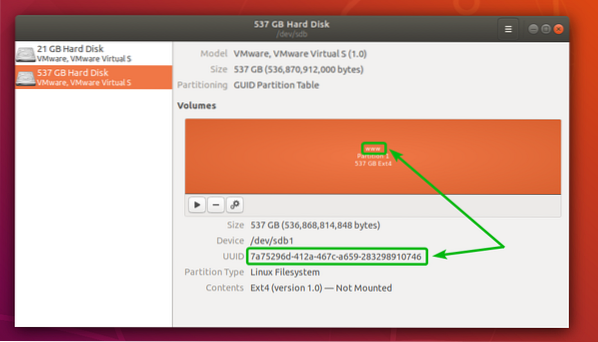
Монтирање партиција помоћу УУИД-а:
У овом одељку ћу вам показати како трајно монтирати партиције помоћу УУИД-ова.
Прво пронађите УУИД партиције коју желите да монтирате користећи један од горе наведених метода.
Рецимо, желите да монтирате партицију / дев / сдб1 користећи свој УУИД 7а75296д-412а-467ц-а659-283298910746 до стазе / вар / ввв.
Затим направите нови директоријум (у мом случају / вар / ввв) где желите да монтирате партицију ако већ не постоји помоћу следеће наредбе:
$ судо мкдир / вар / ввв
Сада отворите / етц / фстаб конфигурациону датотеку са вашим омиљеним уређивачем текста. Користићу нано.
$ судо нано / етц / фстаб
Сада додајте следећи ред на крају датотеке.
УУИД = 7а75296д-412а-467ц-а659-283298910746 / вар / ввв ект4 подразумеване вредности 0 0БЕЛЕШКА: Заменити 7а75296д-412а-467ц-а659-283298910746 са УУИД-ом ваше партиције, / вар / ввв са путањом директоријума на коју желите да монтирате партицију и ект4 са типом датотечног система ако ваш није типа ект4.
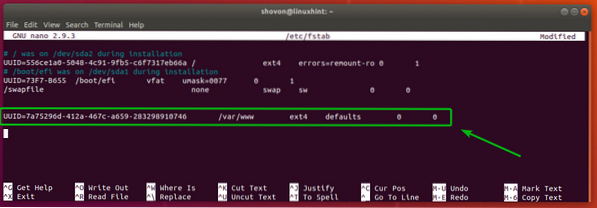
Сада притисните
На крају, поново покрените рачунар следећом командом:
$ судо ребоот
Када се рачунар покрене, проверите да ли је партиција правилно монтирана помоћу следеће наредбе:
$ дф -х | греп -в петљаЕво, видите / дев / сдб1 је монтиран у / вар / ввв. Дакле, успело је.
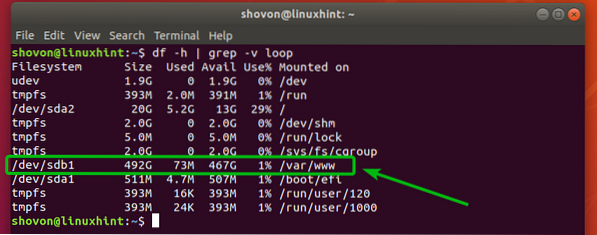
Монтирање партиција помоћу ЛАБЕЛ:
У овом одељку ћу вам показати како трајно монтирати партиције помоћу партиције ЛАБЕЛ.
Ево, имам партицију / дев / сдц1 ознаком Подаци.

Рецимо, желим да се монтирам / дев / сдц1 помоћу ОЗНАКЕ Подаци у путањи директоријума / подаци.
Да бисте то урадили, прво проверите путању до директоријума / подаци постоји. Ако се то не догоди, креирајте га следећом наредбом:
$ судо мкдир / подаци
Сада отворите / етц / фстаб конфигурациону датотеку са вашим омиљеним уређивачем текста. Опет ћу користити нано.
$ судо нано / етц / фстаб
Сада додајте следећи ред на крају датотеке.
ЛАБЕЛ = Подаци / подаци вфат подразумевано 0 0БЕЛЕШКА: Заменити Подаци са ЛАБЕЛОМ ваше партиције, / подаци са путањом директоријума на коју желите да монтирате партицију и вфат са типом датотечног система ако ваш није типа вфат.'
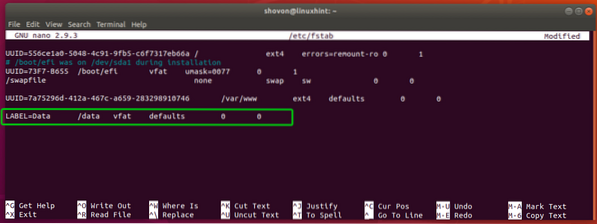
Сада притисните
На крају, поново покрените рачунар следећом командом:
$ судо ребоот
Када се рачунар покрене, проверите да ли је партиција правилно монтирана помоћу следеће наредбе:
$ дф -х | греп -в петљаКао што видите / дев / сдц1 је монтиран у путању директоријума / подаци. Велики!
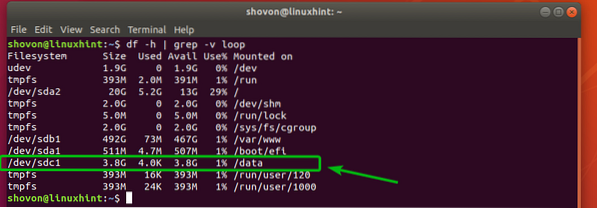
Дакле, тако монтирате партиције користећи УУИД и ЛАБЕЛ. Хвала што сте прочитали овај чланак.
 Phenquestions
Phenquestions


